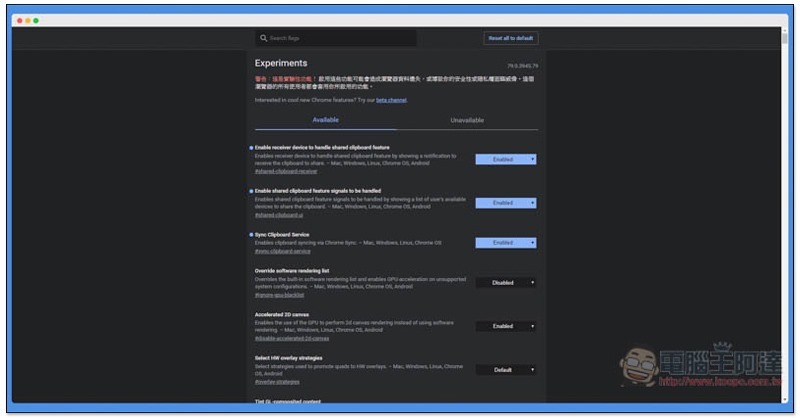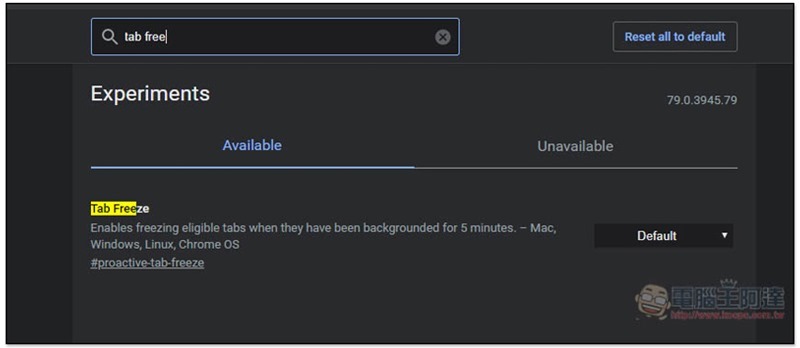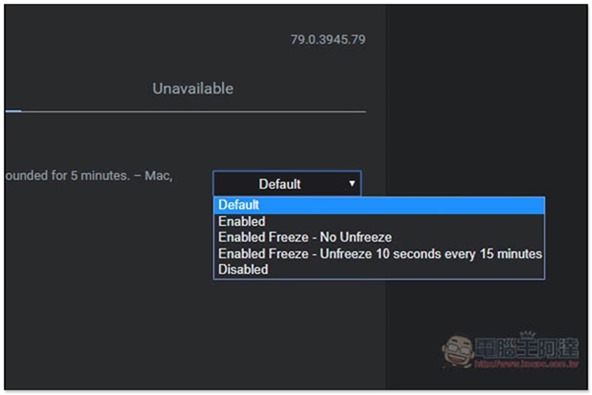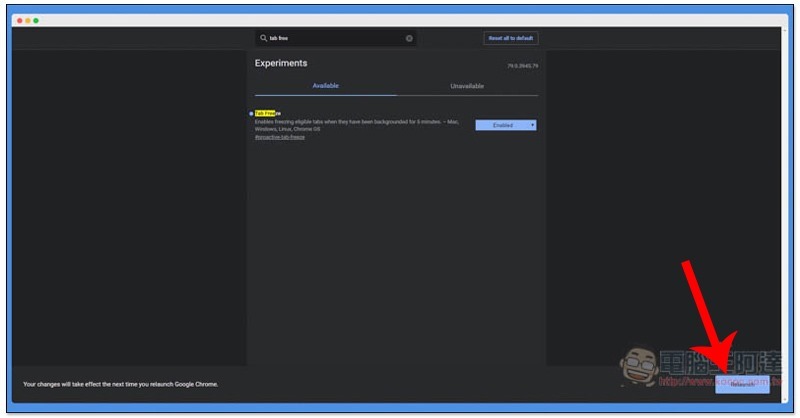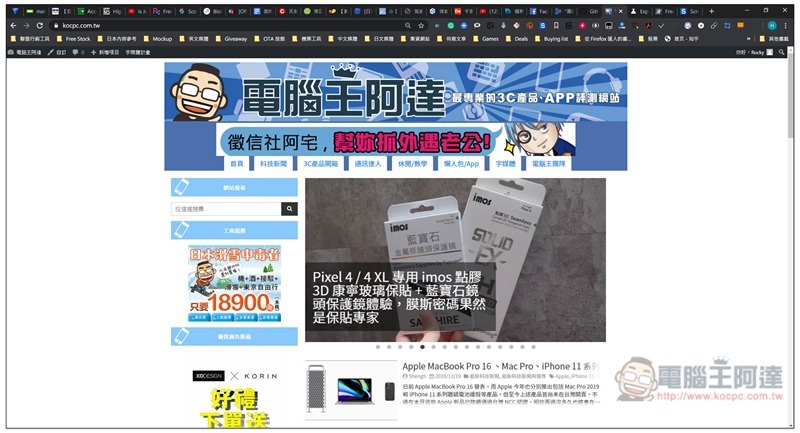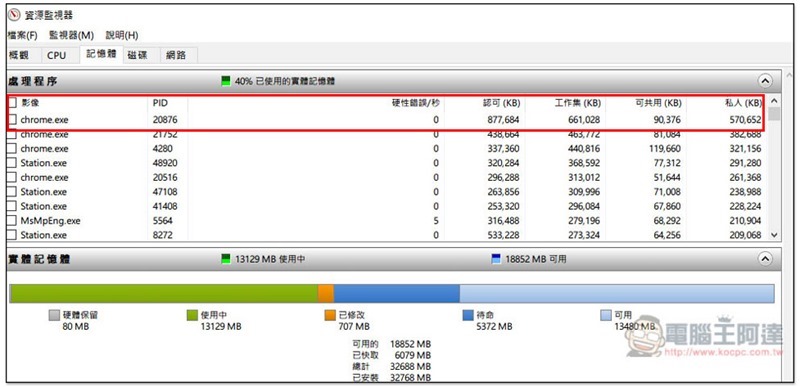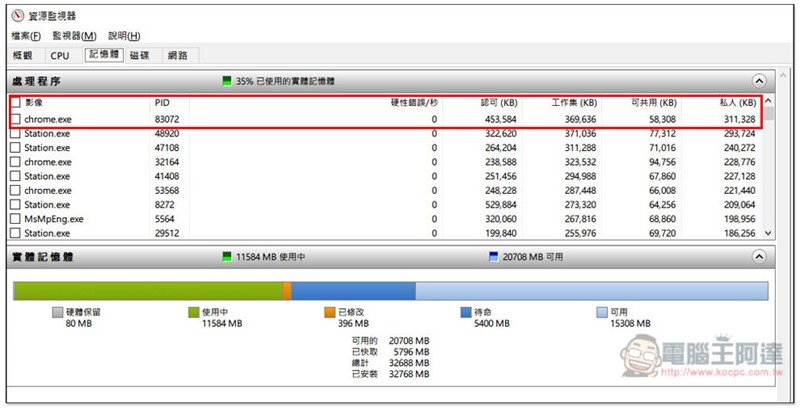Chrome 擴充外掛商店中,雖然有不少可整理分頁的免費工具,來解決分頁越開越多導致電腦運行變慢的問題,但這必須花心思整理,說實在也挺麻煩。好消息是,Google 終於也注意到這個問題,並且提出一個非常棒的解決功能,現在在 Chrome 的 flag 實驗性功能頁面中,就有這麼一個 Tab Freeze 功能,只要開啟,Chrome 就會自動凍結你沒在用的分頁,實現釋放記憶體的效果,而我實際測試還真的有效,幾乎少了近一半的記憶體使用量,下面就來教你怎麼使用。
Chrome 隱藏超實用功能 Tab Freeze 自動凍結你沒在用的分頁,來釋放更多記憶體
首先確保你的 Chrome 版本已經在 Chrome 77 以上,目前最新是 Chrome 79,如果你沒看到的話,建議升級到最新版。點選 … –> 說明 –> 關於 Google Chrome 就可以確認以及更新版本。
接著於網址列中輸入 chrome://flags 進到實驗性功能的頁面,會顯示下圖的畫面:
於搜尋欄輸入 Tab Freeze 就會找到這功能,下面英文解釋也寫著,「開啟來凍結已經 5 分鐘無使用的背景分頁」:
打開右側的 Default 選單,會出現四個選項
- Enabled:預設自動凍結 5 分鐘沒使用的分頁。
- Enabled Freeze – No Unfreeze:同樣自動凍結 5 分鐘沒使用的分頁,但這還多了當你點選該分頁,不會重新讀取的功能,擔心誤觸的人可以選這一個。
- Enabled Freeze – Unfreeze 10 seconds every 15 minutes:5 分鐘後被凍結沒使用的分頁,每過 15 分鐘會自動重新讀取 10 秒鐘,簡單來說就是每隔 15 分鐘會重新刷新,來確保資料為最新。
- Disabled:關閉。
我個人是選第一個 Enabled。設定好後需要重開 Chrome,按右下角 Relaunch:
首先先來看我每天 Chrome 的分頁用量狀況,基本上都有將近 30 個,很多都是找到不錯的資訊想晚點看,但隨後又忘記或沒時間,就這樣越積越多,又捨不得關掉:
先來看我目前的 Chrome 記憶體用量有多少,來比對開啟之後的差異:
重開 Chrome 之後無需做任何事情,就跟以往正常使用就好,凍結功能會自動在背景運行。
等了 5 分鐘,相同的分頁數量我再次打開資源監視器,整整降了快 50%,省超級多:
所以說,如果你跟我一樣常常分頁都開很多,那這功能非常推薦打開,可以讓你電腦跑得更快。分頁本來就開很少的人,個人覺得就沒有必要。